iOS 16 새로운 기능, iMessage 메시지 읽지 않음으로 표시하는 방법
MS Outlook에는 "읽지 않은 상태로 표시", Apple Mail에는 "읽지 않은 메일로 표시"라는 기능이 있습니다. 일상적인 사용뿐만 아니라, 업무적인 사용에 있어서도 정말 유용 기능입니다. 대충 읽고 난 후 중요한 메일이지만 시간이 없어 나중에 처리하는 것을 잊지 않게 하기 위해 읽지 않은 상태로 변경해 놓는 기능입니다. 이 기능이 iMessage에도 적용되었습니다.
* 설명 환경 : iOS 16, iPadOS 16, macOS Ventura 13
* 테스트 기기 : iPhone 13 Pro, iPad Pro 12.9 5세대, iPhone 7, Mac mini 2020, Mac mini 2018
iMessage 읽지 않음으로 표시 사용 조건
① 메시지를 읽지 "않음으로 표시"는 iOS 16 이상을 사용하는 iPhone이라면 특별한 조건 없이 사용할 수 있습니다.
② 메시지를 주고받은 상대방의 iOS 버전과 상관없으며, SMS 메시지도 사용할 수 있습니다.
③ 아래 기능은 iOS 16, iPadOS 16, macOS Ventura 13(Intel, Apple Silicon)을 설치할 수 있는 모든 기기에서 사용할 수 있습니다.(테스트 기기 참조)
④ 동일한 Apple ID로 로그인한 기기에서 "읽지 않음으로 표시"를 적용하면, 모든 기기에서 읽지 않음으로 표시됩니다. 단, iOS 16, iPadOS 16, macOS Ventura 13 이상에서 만 동기화할 수 있습니다.
iMessage 읽지 않음으로 표시하는 방법
ⓐ iMessage 앱을 실행하고, "읽지 않음으로 표시" 할 메시지를 스캔? 합니다. 메시지 왼쪽에 작은 파란색 표시가 없어야 합니다.
ⓑ 메시지를 길게 탭 합니다.
ⓒ 팝업 메뉴에서 "읽지 않음으로 표시"를 탭 합니다.
ⓓ 메시지 왼쪽에 읽지 않은 메시지와 동일하게 작은 파란색 표시를 확인할 수 있습니다.
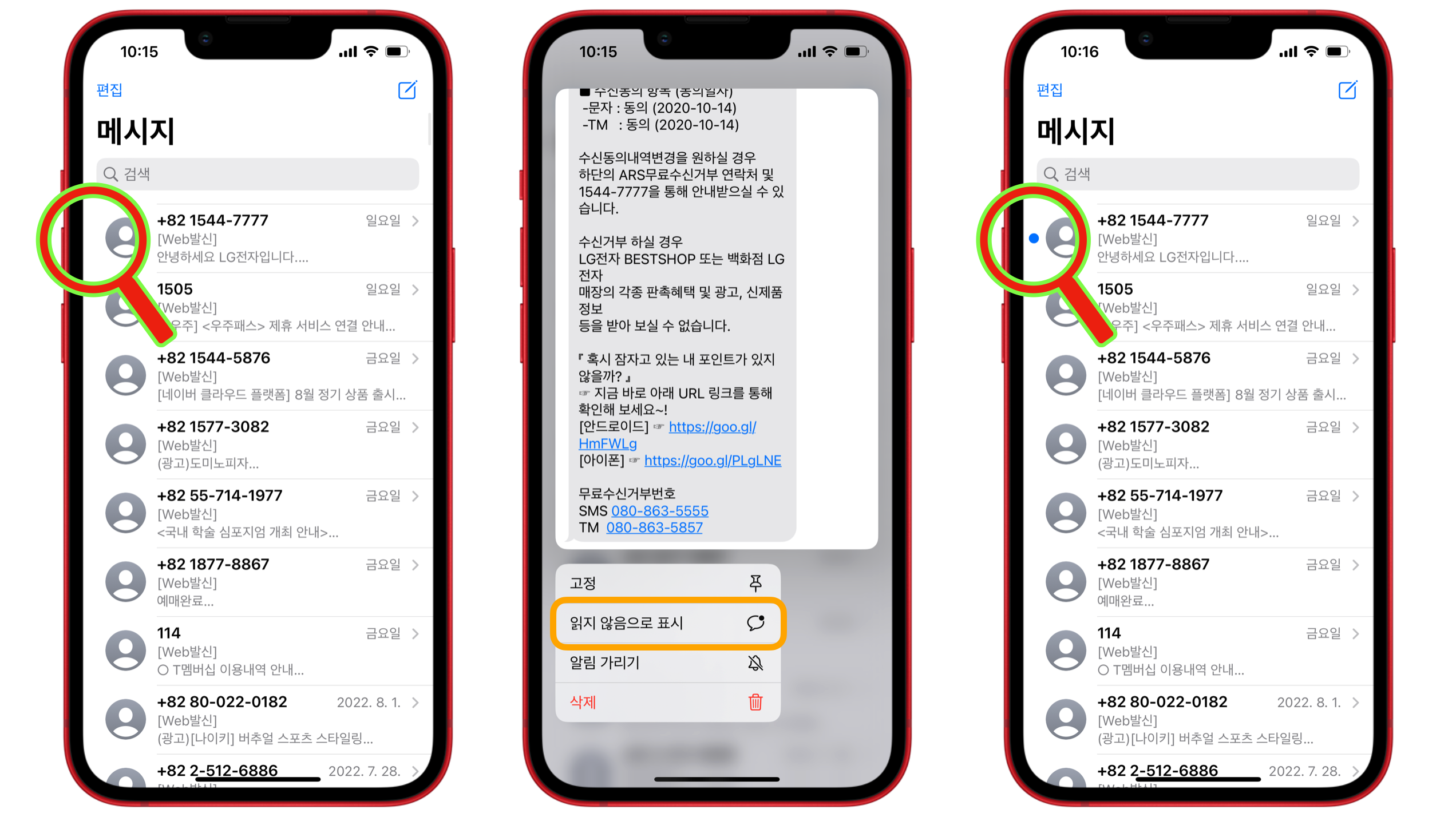
또는 메시지를 왼쪽에서 오른쪽으로 당기면 햅틱 반응과 함께 읽지 않은 상태를 나타내는 파란색 표시를 확인할 수 있습니다.
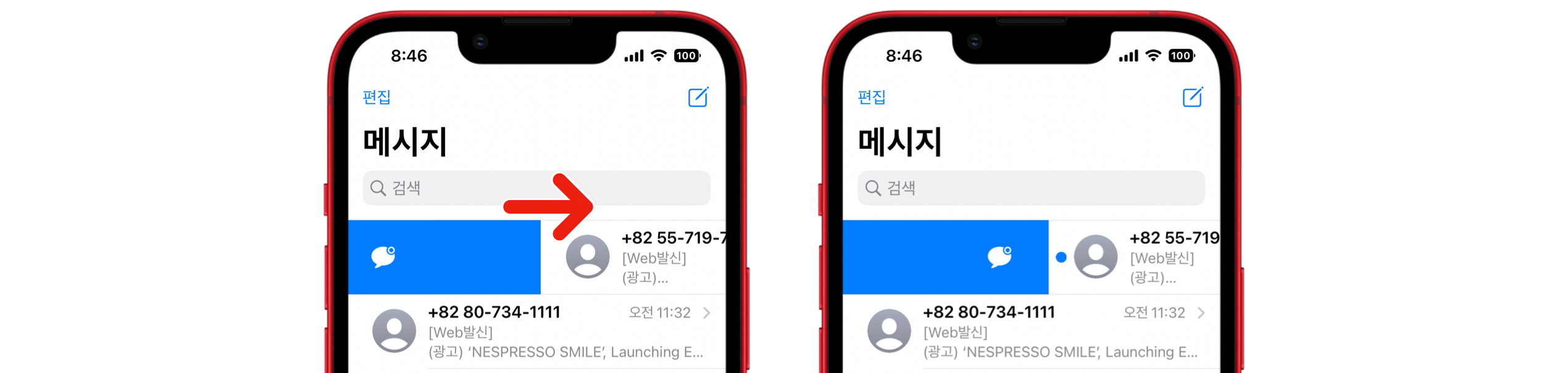
ⓔ 읽지 않은 메시지를 길게 탭 할 경우 아래와 같이 "읽음으로 표시"를 선택하여 읽음 상태로 변경할 수 있지만, 메시지 탭하여 내용을 확인하는 것과 동일한 기능이기 때문에 의미는 없습니다.
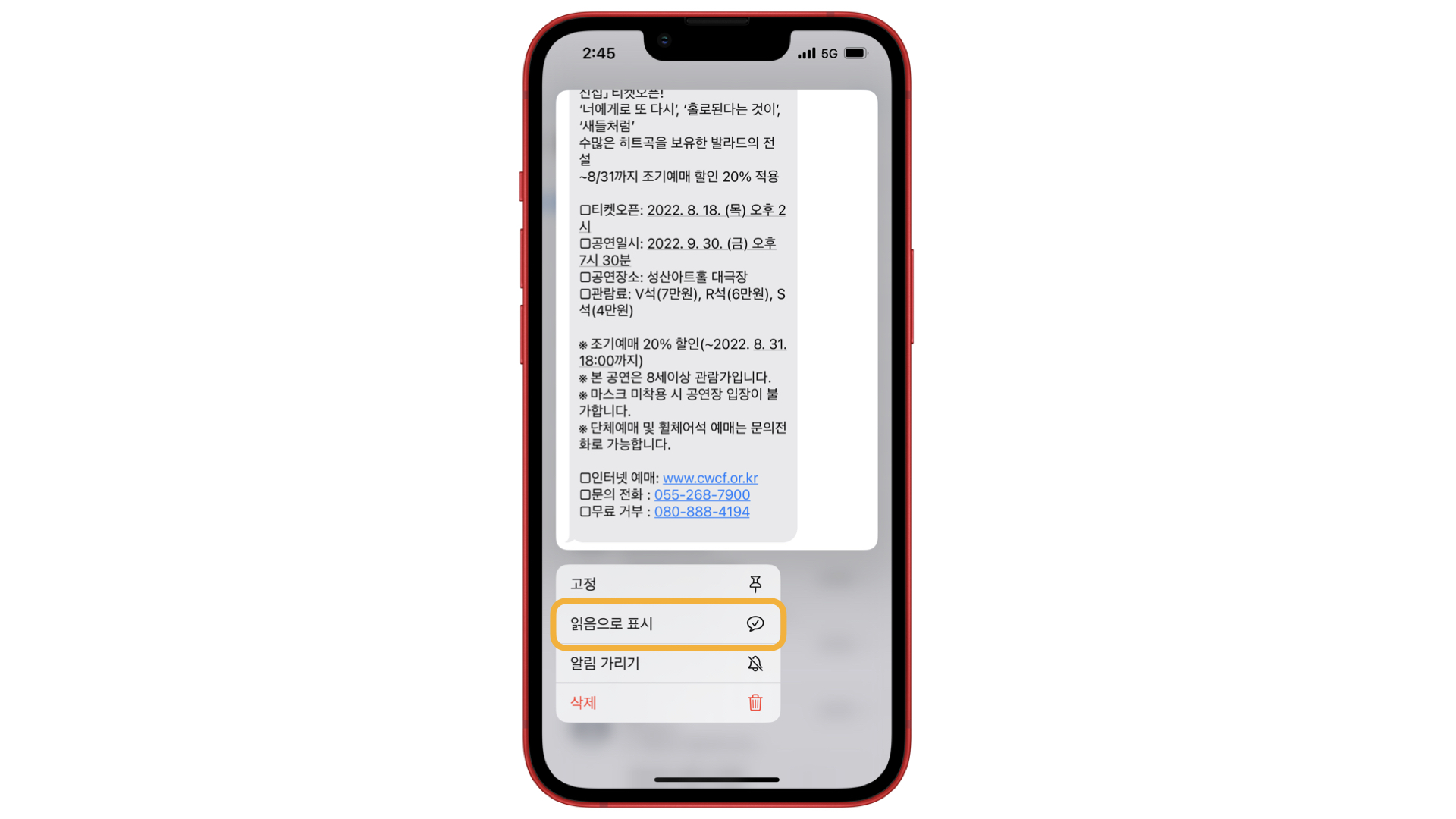
또는 왼쪽에서 오른쪽으로 당기면 햅틱 반응과 함께 파란색 표시가 사라지면서 읽음 상태로 변경할 수 있습니다.
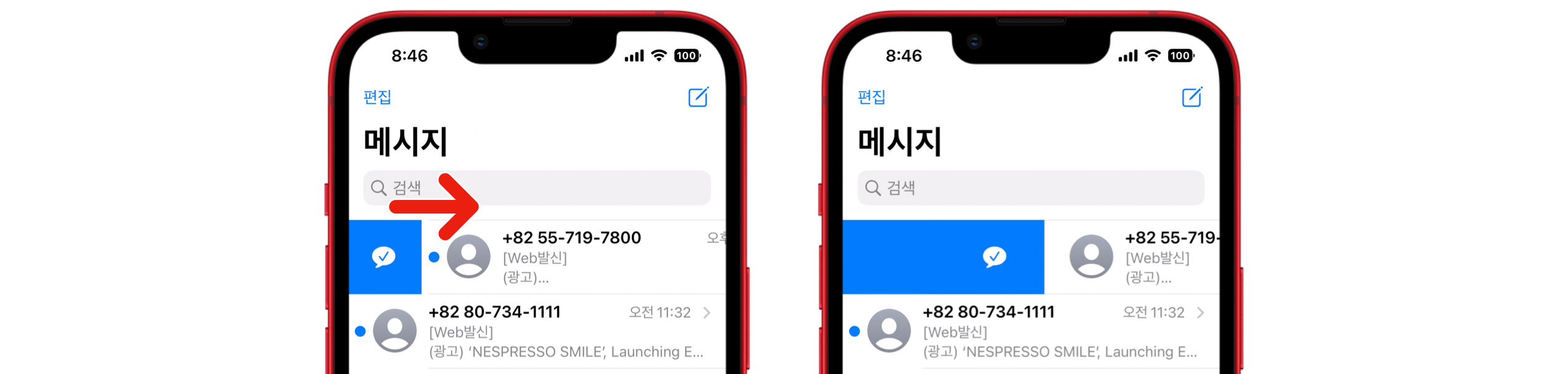
아래는 macOS Ventura 13에서 "읽지 않음으로 표시"를 사용하는 화면입니다. 기능 적용과 동시에 동일 Apple ID로 로그인된 기기에서 해당 메시지는 읽지 않음으로 표시됩니다. "읽음으로 표시" 역시 동일한 방법으로 적용할 수 있습니다.
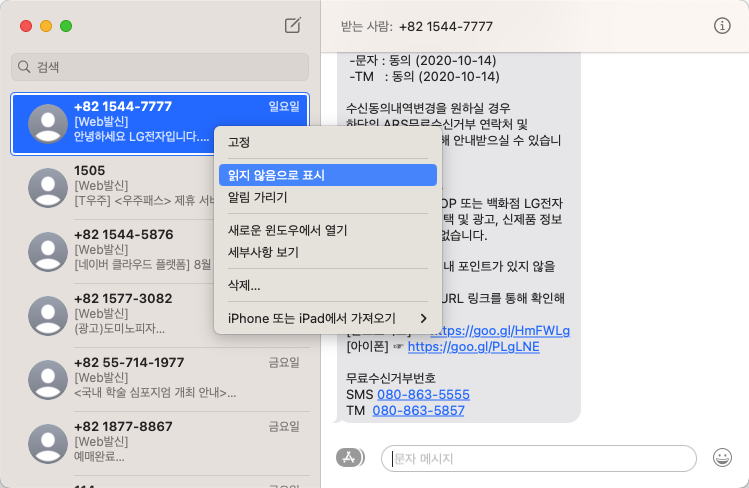
참조
2022.09.16 - iOS 16 새로운 기능, Mail 앱 예약 발송, 보내기 취소, 나중에 보기
2022.08.27 - iOS 16 새로운 기능, Safari의 새로운 기능 편
2022.08.08 - iOS 16 새로운 기능, iMessage의 새로운 기능 편
2022.08.21 - iOS 16 새로운 기능, 사진 앱의 새로운 기능 편
2022.08.22 - iOS 16 새로운 기능, 설정의 새로운 기능 편
2022.08.22 - iOS 16, iPadOS 16, macOS Ventura 13 지원 기기 확인
2022.07.27 - iOS, iPadOS Update 파일, IPSW 파일 다운로드 위치
'Apple 정보 > iPhone & iPad' 카테고리의 다른 글
| iOS 16 새로운 기능, 사진 앱의 가리기 기능과 최근 삭제된 항목 (0) | 2022.08.18 |
|---|---|
| iOS 16 새로운 기능, iPhone 상태 막대에 배터리 잔량을 퍼센트(%)로 표시하는 방법 (0) | 2022.08.16 |
| iPhone 배터리 잔량을 퍼센트(%)로 표시하는 방법 (0) | 2022.08.11 |
| iPadOS 16 지원하는 iPad 모델 확인 방법 (0) | 2022.08.09 |
| iOS 16 지원하는 iPhone 모델 확인 방법 (0) | 2022.08.08 |

